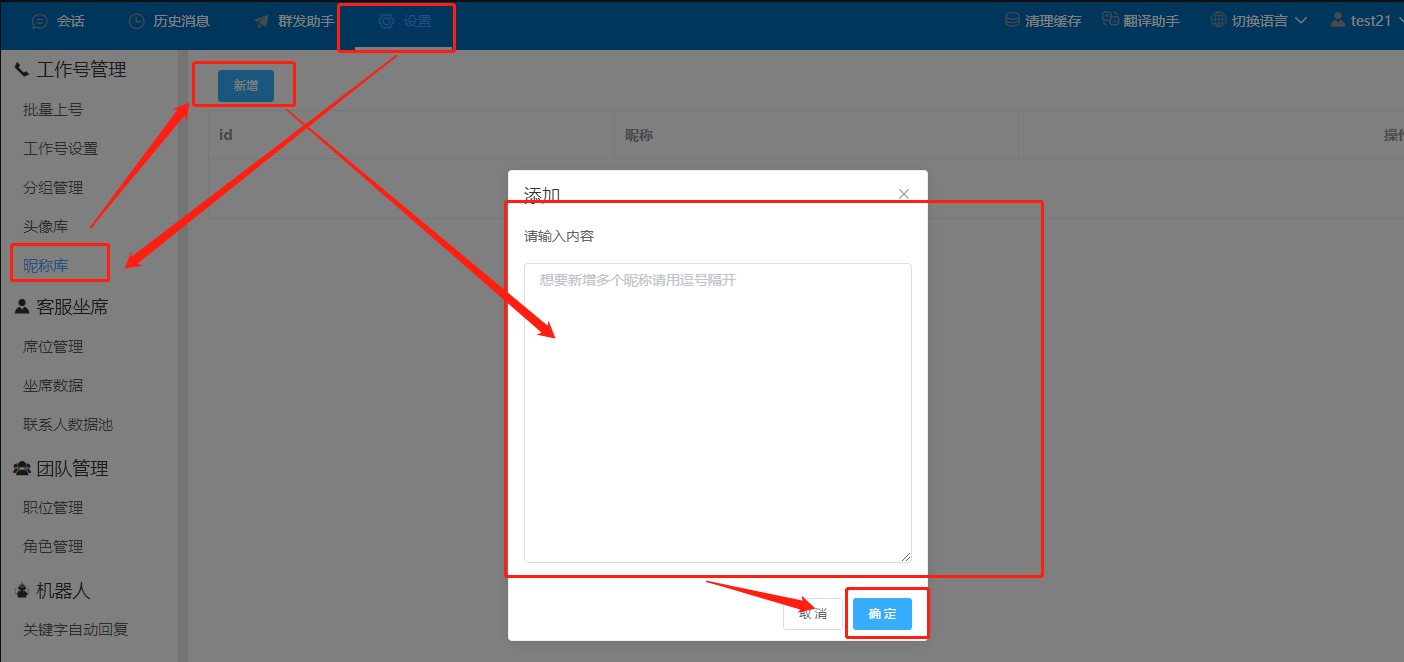1、点击批量上号按钮,弹出批量上号对话框,下载模板,然后把对于的账号数据填写进去,上传并提交好数据,后台就会自动上传账号。
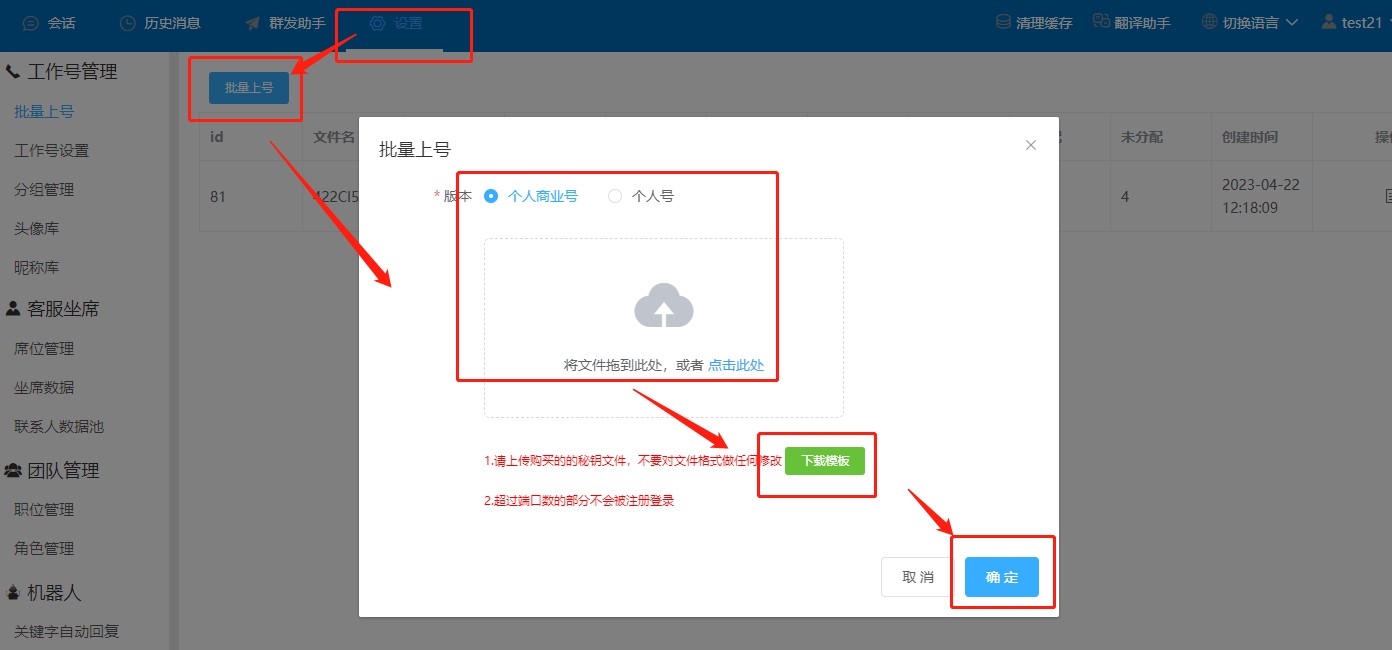
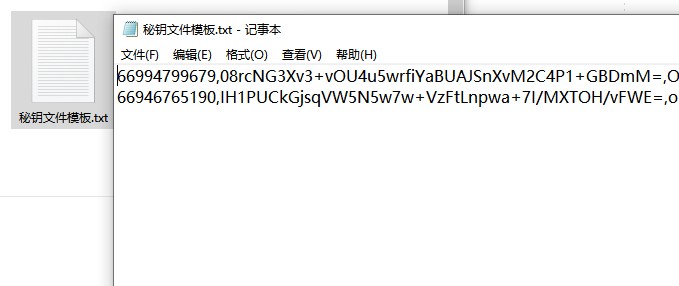
上传成功之后就会显示出账号数量。

2、工作号设置,这里可以对账号进行头像、昵称、备注、账号上线下线,账号数据迁移。
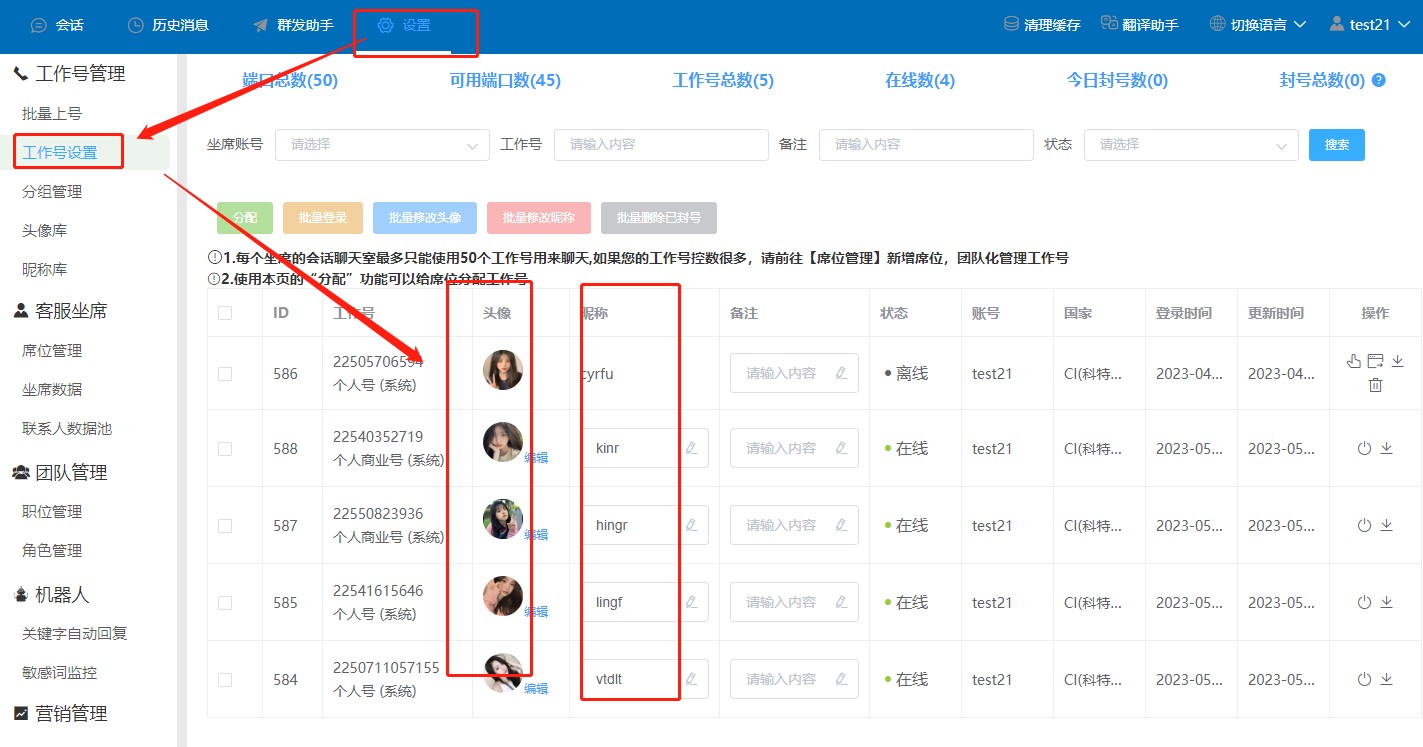
3、分组管理,这里注意是对账号进行分组管理,可根据不同的国家产品进行分类管理账号。
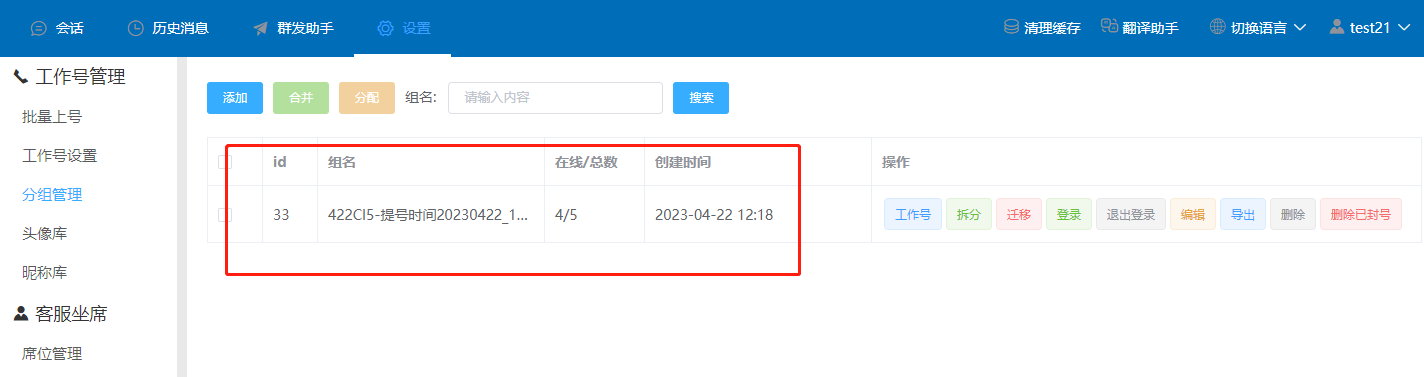
4、头像库,点击单个裁剪新增,弹出操作框,这里要注意一点,头像尽量是正方形的图片,系统默认是200,头像会显得偏小,我们把设置内的参数改为400即可把头像内容框改大。
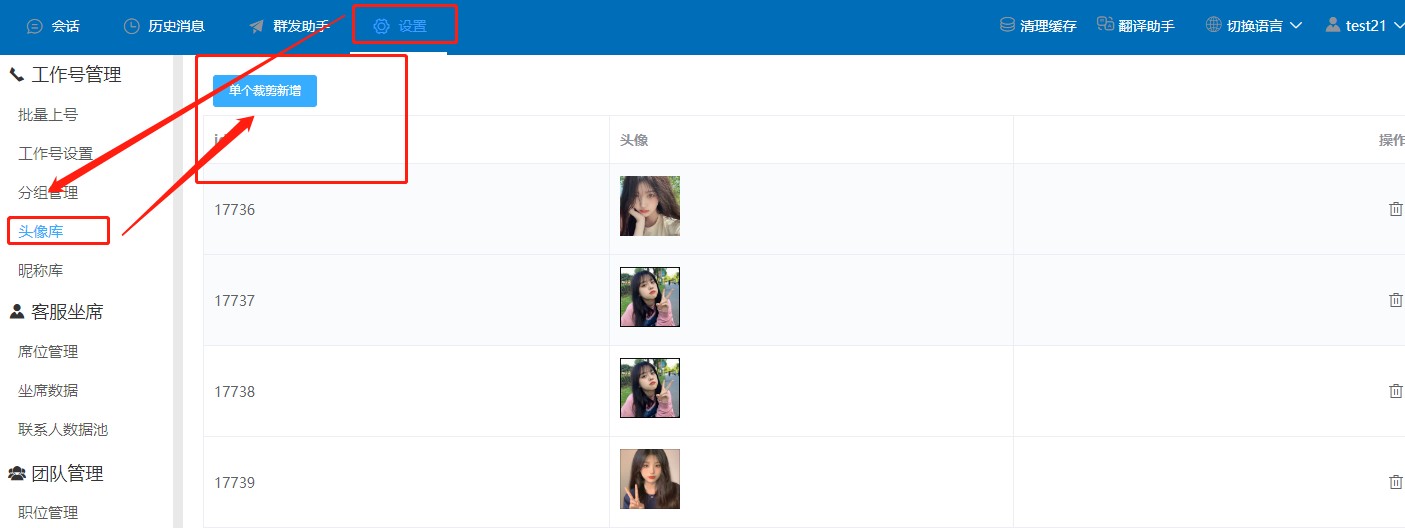
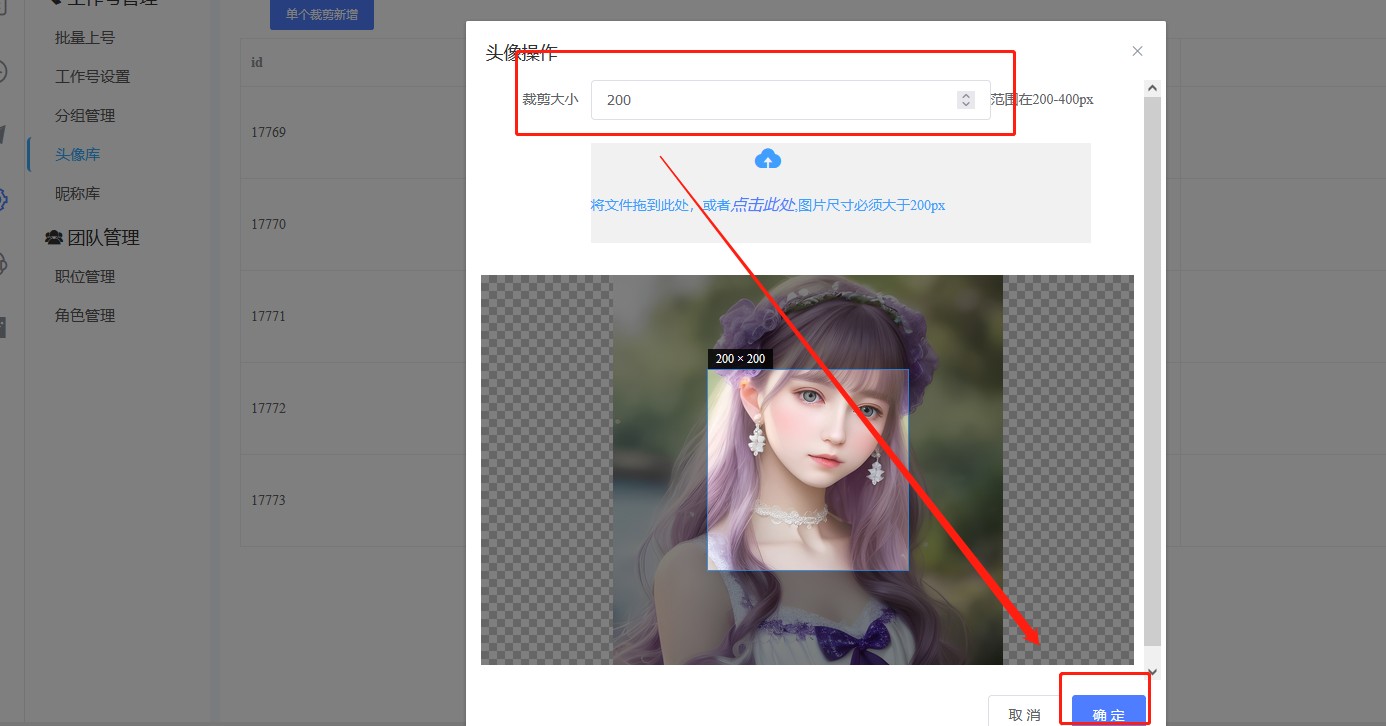
5、昵称库,点击新增按钮,弹出操作框,这里输入昵称,提交就可以 。